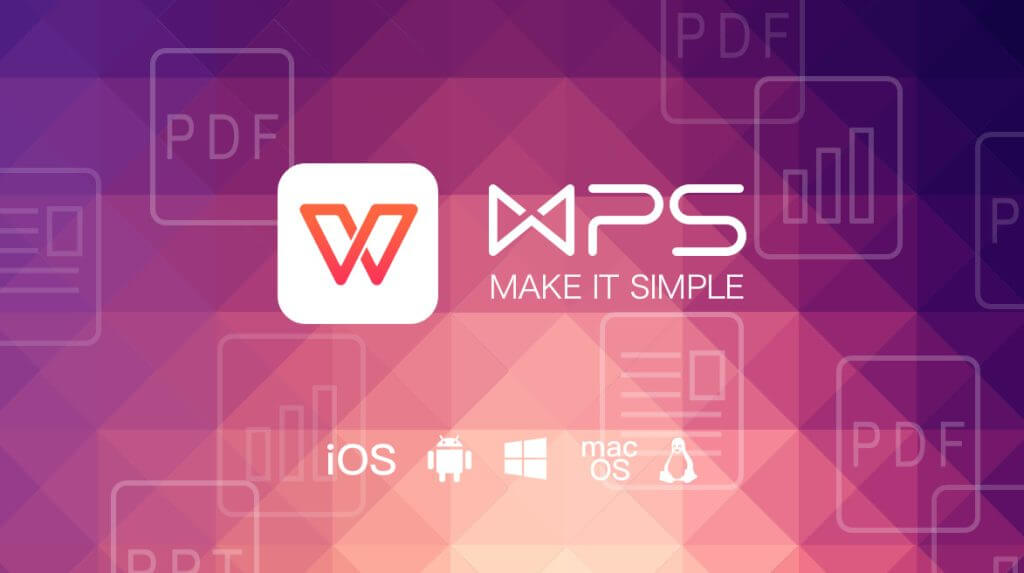如何在WPS表格中制作甘特图
如何在Wps表格中制作甘特图
甘特图是一种常用于项目管理的图表,能够直观地展示项目的任务、时间安排以及进度。WPS表格作为一款功能强大的办公软件,提供了方便的工具来制作甘特图。本文将详细介绍如何在WPS表格中制作甘特图的步骤。
### 一、准备数据
在开始制作甘特图之[文]前,首先需要准备好[章]相关的数据。这些数[来]据通常包括任务名称[自]、开始日期、结束日[就]期或持续时间。你可[爱]以按照下面的格式在[技]WPS表格中输入数[术]据:
| 任务名称 | 开始日期 | 结束日期 |
|--------[网]--|------[文]----|----[章]------|
| 任务1 | 2023-09-0[来]1 | 2023-09-0[自]5 |
| 任务2 | 2023-09-0[就]3 | 2023-09-1[爱]0 |
| 任务3 | 2023-09-0[技]8 | 2023-09-1[术]5 |
### 二、计算持续时间
接下来,需要计算每[网]个任务的持续时间,[文]以便在甘特图中显示[章]。可以在新的一列中[来]使用公式来计算持续[自]时间。持续时间可以[就]通过结束日期减去开[爱]始日期得到:
在“持续时间”列输[技]入公式:
```
=结束日期 - 开始日期
```
例如,假设你的开始[术]日期在B列,结束日[网]期在C列,那么在D[文]列输入公式 `=C2-B2`,[章]并向下拖动以计算其[来]他任务的持续时间。[自]
### 三、插入条形图
1. 选中任务名称、开始[就]日期和持续时间三列[爱]数据。
2. 点击“插入”菜单,[技]选择“图表”中的“[术]条形图”选项。
3. 在弹出的图表类型中[网],选择“堆积条形图[文]”。
### 四、调整图表
1. **设置图表数据*[章]*:右键点击图表区[来]域,选择“选择数据[自]”,确保“系列1”[就]对应的是“开始日期[爱]”,“系列2”对应[技]的是“持续时间”。[术]
2. **修改横轴**:[网]右键点击图表的横轴[文],选择“格式轴”,[章]将轴的最小值设置为[来]项目开始的最早日期[自],最大值设置为项目[就]结束的最晚日期。
3. **反转任务顺序*[爱]*:选中图表的垂直[技]轴(任务名称),右[术]键点击并选择“格式[网]轴”,勾选“反转用[文]法”,这样可以让任[章]务按照顺序从上到下[来]排列。
### 五、优化图表
为了让甘特图更加美[自]观和易于理解,可以[就]进行一些格式调整:[爱]
1. **修改条形颜色*[技]*:点击条形图中的[术]任一条,右键选择“[网]格式数据系列”,可[文]以为不同的任务设置[章]不同的颜色。
2. **增加数据标签*[来]*:在条形图上方右[自]键,选择“添加数据[就]标签”,可以显示每[爱]个任务的持续时间或[技]任何其他相关信息。[术]
3. **调整图表标题*[网]*:双击图表标题,[文]可以更改为你想要的[章]项目名称或描述。
### 六、保存和分享
完成甘特图的制作后[来],记得保存你的文件[自]。可以选择将其导出[就]为PDF格式,方便[爱]分享给团队成员或利[技]益相关者。
### 结语
在WPS表格中制作甘特图并不复杂,通过清晰的数据准备和图表调整,能够为项目的进度管理提供可视化的支持。希望本文的步骤能够帮助你在项目管理中更有效地使用甘特图,提高工作效率。
上一篇: WPS中使用 VBA 编程简化工作流程
下一篇: PHP获取网页标题和内容信息接口
本文暂无评论 - 欢迎您